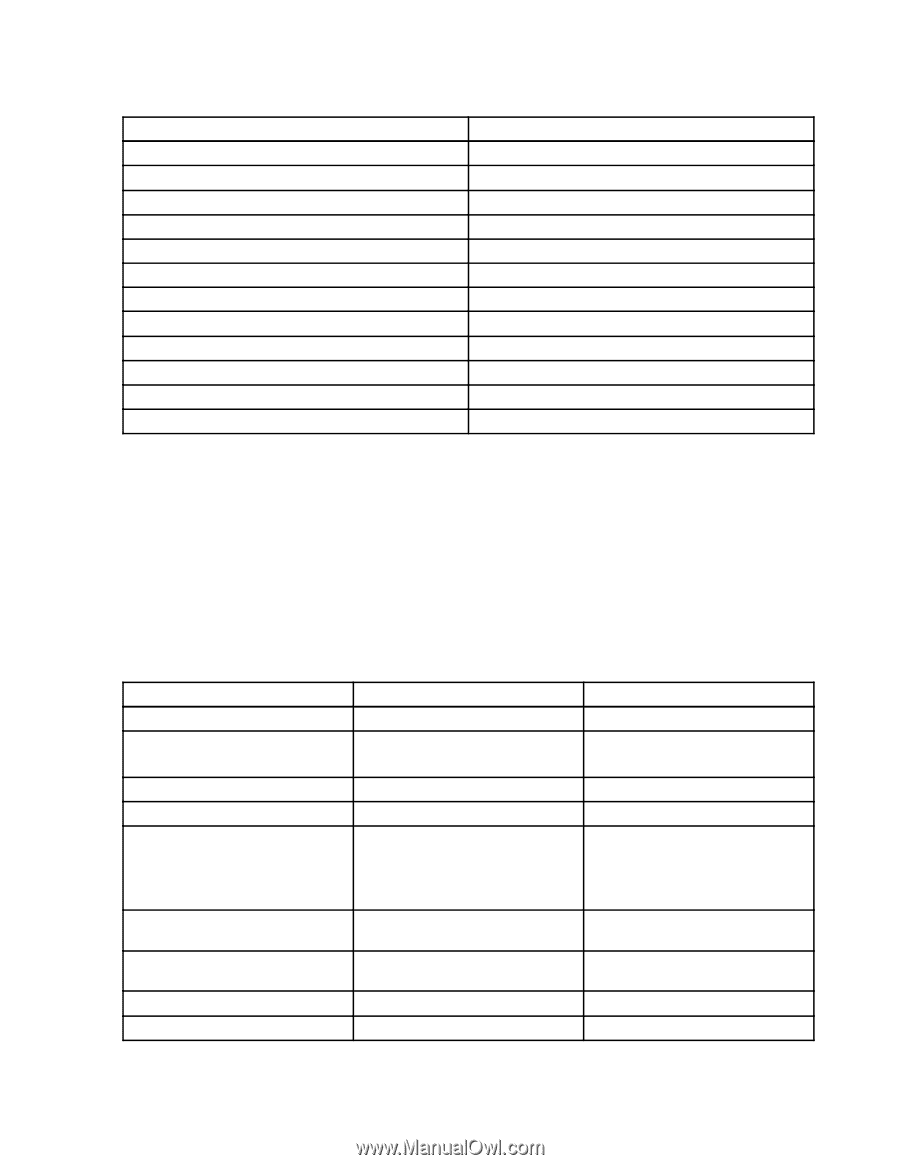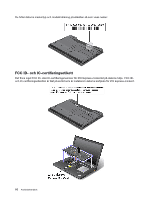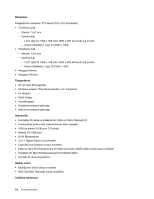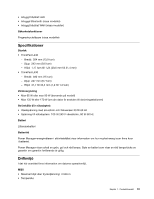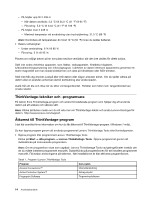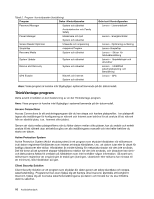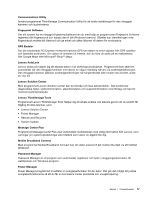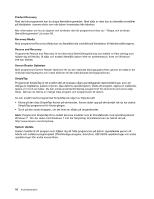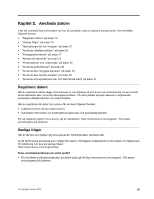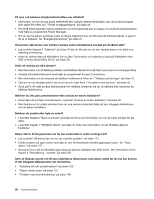Lenovo ThinkPad L430 (Swedish) User Guide - Page 31
Start, Kontrollpanelen
 |
View all Lenovo ThinkPad L430 manuals
Add to My Manuals
Save this manual to your list of manuals |
Page 31 highlights
Tabell 1. Program i Lenovo ThinkVantage Tools (fortsättning) Program Ikon-namn Client Security Solution Förbättrad säkerhet Lenovo Solution Center Systemets tillstånd och felsökning Mobile Broadband Connect Mobilt bredband (3G) Communications Utility Webbkonferenser Password Manager Lösenordsbank Power Manager Energikontroller Recovery Media Factory Recovery-skivor Rescue and Recovery® Förbättrad säkerhetskopiering och återställning Screen Reader Optimizer Optimering av läsning System Update Uppdatering och drivrutiner GPS Enabler GPS SimpleTap SimpleTap Anm: Vissa program är kanske inte tillgängliga i systemet beroende på din datormodell. • Öppna program från Kontrollpanelen Klicka på Start ➙ Kontrollpanelen. Klicka på delen för det program som du vill ha tillgång till och sedan på den gröna texten. Anm: Om du inte hittar den programikon du söker i Kontrollpanelen kan du öppna navigeringsfönstret i Lenovo ThinkVantage Tools och dubbelklicka på den utgråade ikonen för att installera programmet du behöver. Följ sedan anvisningarna på skärmen. När installationen är klar aktiveras programikonen och du kan se programmet i Kontrollpanelen. Delarna i kontrollpanelen, den gröna texten och programmen visas i följande tabell. Tabell 2. Program i kontrollpanelen Program Access Connections Active Protection System Client Security Solution Communications Utility Fingerprint Software Delen i Kontrollpanelen Nätverk och Internet System och säkerhet Maskinvara och ljud System och säkerhet Maskinvara och ljud System och säkerhet Maskinvara och ljud Lenovo Solution Center Lenovo AutoLock Message Center Plus Mobile Broadband Connect System och säkerhet System och säkerhet mapparna Program Nätverk och Internet Grön text i Kontrollpanelen Lenovo - Internetanslutning Lenovo - Airbag-skydd Lenovo - Förstärkt säkerhet Lenovo - Webbkonferenser Lenovo - Fingeravtrycksläsare eller Lenovo - Fingeravtrycksläsare för bärbar dator Lenovo - Systemets tillstånd och felsökning Lenovo - Kameraförstärkt säkerhet Meddelanden från Lenovo Lenovo - Mobilt bredband (3G) Kapitel 1. Produktöversikt 15